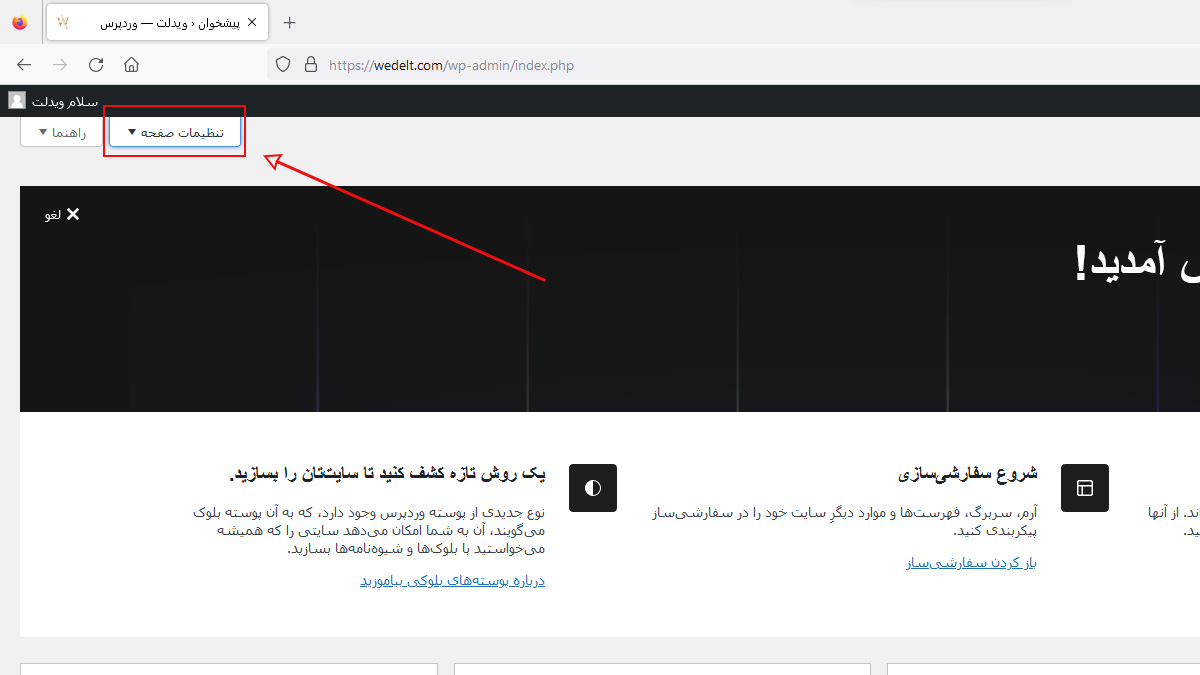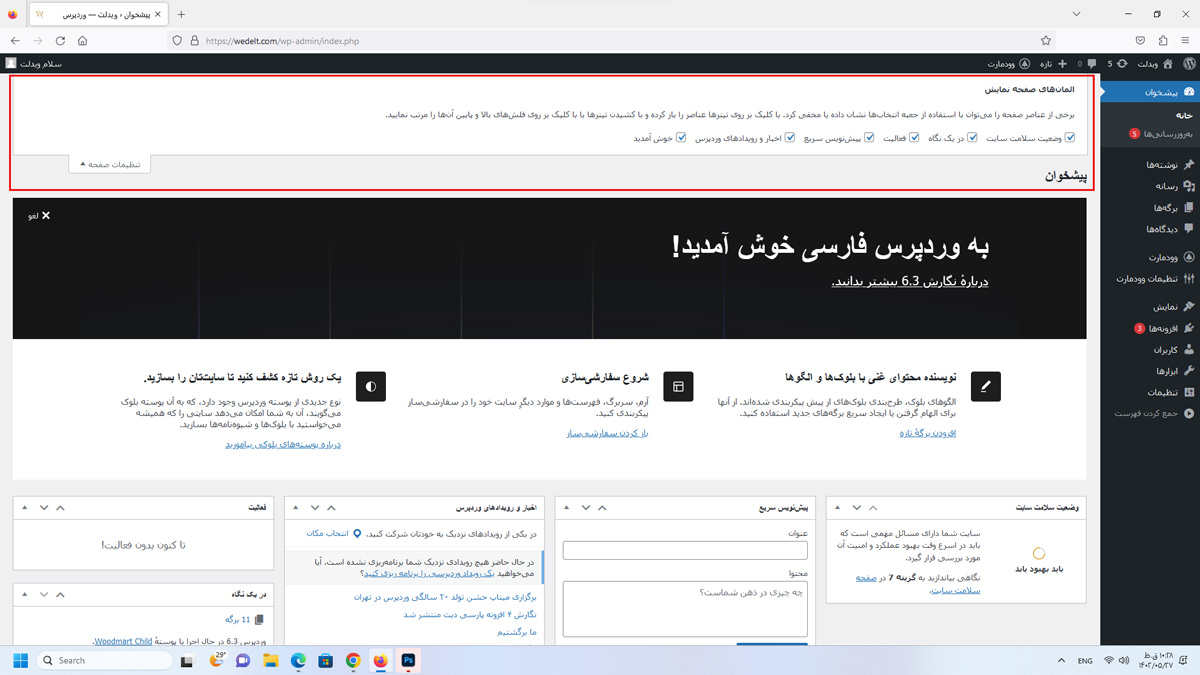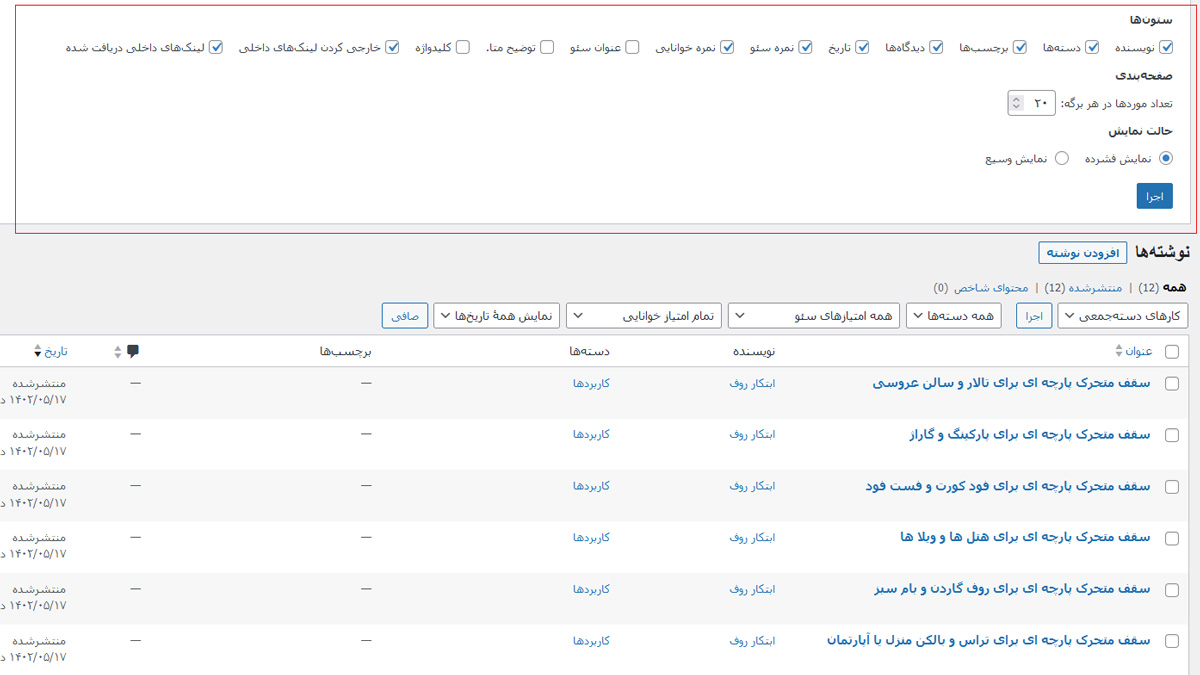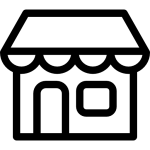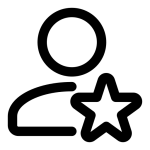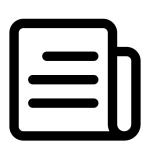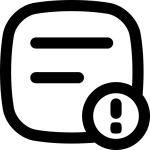وردپرس یک سیستم مدیریت محتوای قدرتمند و پرطرفدار است که به شما اجازه می دهد تا با استفاده از قالب ها و افزونه های مختلف، وب سایت های زیبا و حرفه ای بسازید. وردپرس دارای یک پنل مدیریت به نام پیشخوان است که شما می توانید از آن برای انجام تنظیمات، اضافه کردن محتوا، نصب قالب و افزونه و … استفاده کنید.
پیشخوان وردپرس شامل چندین صفحه است که هر یک دارای قابلیت ها و تنظیمات خاص خود هستند. برای مثال، صفحه نوشته ها، صفحه برگه ها، صفحه رسانه ها، صفحه نظرات، صفحه ظاهر، صفحه افزونه ها و … . شما می توانید با کلیک بر روی منو های سمت راست پیشخوان، به هر یک از این صفحات دسترسی پیدا کنید.
تنظیمات صفحه در بالای پیشخوان وردپرس
اما آیا می دانستید که شما می توانید تعیین کنید که چه المان هایی در هر صفحه نمایش داده شود و چه المان هایی نمایش داده نشود؟ بله، با استفاده از تنظیمات صفحه در بالای پیشخوان وردپرس، شما می توانید صفحات پیشخوان را به سلیقه خودتان سفارشی سازی کنید. در این مقاله، قصد داریم به شما نشان دهیم که چگونه این کار را انجام دهید.
چگونه به تنظیمات صفحه در بالای پیشخوان وردپرس دسترسی پیدا کنیم؟
برای دسترسی به تنظیمات صفحه در هر یک از صفحات پیشخوان وردپرس، کافی است در بالای پیشخوان، بر روی گزینه ای با علامت تیر به پایین (تنظیمات صفحه) کلیک کنید. با کلیک بر روی این گزینه، یک منوی کشویی باز می شود که شامل چندین گزینه با جعبه های انتخاب است. هر یک از این گزینه ها، مربوط به یک المان صفحه است که شما می توانید با فعال یا غیرفعال کردن جعبه انتخاب آن، وضعیت نمایش آن را تغییر دهید.
به عنوان مثال، در صفحه اصلی پیشخوان وردپرس، شما می توانید با استفاده از تنظیمات صفحه، تعیین کنید که المان هایی مثل در یک نگاه، فعالیت، پیش نویس سریع، اخبار و رویدادهای وردپرس، خوش آمدید و وضعیت سلامت سایت را نمایش دهید یا نه. همچنین می توانید تعداد ستون های صفحه را از ۱ تا ۴ تغییر دهید.
چگونه تنظیمات صفحه در بالای پیشخوان وردپرس را به کار ببریم؟
برای استفاده از تنظیمات صفحه در بالای پیشخوان وردپرس، شما باید به هر صفحه ای که می خواهید سفارشی سازی کنید، بروید و بر روی گزینه تنظیمات صفحه کلیک کنید. سپس می توانید با فعال یا غیرفعال کردن جعبه های انتخاب المان های صفحه، آن ها را نمایش داده یا حذف کنید. بعد از انجام تغییرات مورد نظر، بر روی دکمه بستن منو کلیک کنید تا صفحه به روز شود.
بسته به نوع صفحه ای که در حال مشاهده آن هستید، المان های مختلفی در تنظیمات صفحه قابل دسترسی خواهند بود. برای مثال، در صفحه نوشته ها، شما می توانید با استفاده از تنظیمات صفحه، تعیین کنید که فیلدهای مثل عنوان، نویسنده، دسته ها، برچسب ها، نظرات و … را در جدول لیست نوشته ها نمایش داده شود یا نه. همچنین می توانید تعداد نوشته های قابل نمایش در هر صفحه را از ۱ تا ۹۹۹ تغییر دهید.
چرا باید از تنظیمات صفحه در بالای پیشخوان وردپرس استفاده کنیم؟
استفاده از تنظیمات صفحه در بالای پیشخوان وردپرس دارای چندین فایده است. برخی از این فواید عبارتاند از:
- بهبود سرعت و عملکرد پیشخوان وردپرس: با حذف المان هایی که برای شما مهم نیستند یا کمتر استفاده می کنید، شما می توانید فضای بیشتری را در پیشخوان وردپرس خالی کنید و بهینه سازی کنید. این کار باعث می شود که پیشخوان وردپرس سریعتر بارگذاری شود و عملکرد بهتری داشته باشد.
- افزایش بهره وری و راحتی کار: با نمایش المان هایی که برای شما مفید و لازم هستند، شما می توانید به راحتی به آن ها دسترسی پیدا کنید و از آن ها استفاده کنید. این کار باعث می شود که شما بتوانید کارهای خود را با سرعت و دقت بالاتر انجام دهید و زمان خود را صرفه جویی کنید.
- ایجاد ظاهر شخصی سازی شده: با تغییر تعداد ستون های صفحه و ترتیب المان های صفحه، شما می توانید ظاهر پیشخوان وردپرس را به سلیقه خودتان تغییر دهید و چیدمان مناسب خود را انتخاب کنید. این کار باعث می شود که شما احساس رضایت بیشتری از پیشخوان وردپرس داشته باشید و نگاه خود را به آن تنوع ببخشید.
نکات مهم در استفاده از تنظیمات صفحه در بالای پیشخوان وردپرس
برای استفاده بهتر و صحیحتر از تنظیمات صفحه در بالای پیشخوان وردپرس، لازم است به چند نکته توجه کنید. بعضی از این نکات عبارتاند از:
- تنظیمات صفحه در بالای پیشخوان وردپرس فقط برای شما قابل مشاهده هستند و بقیه کاربران سایت آن ها را نمی بینند. پس نگران تاثیر آن ها بر روی ظاهر سایت خود نباشید.
- تنظیمات صفحه در بالای پیشخوان وردپرس فقط برای صفحه جاری کاربردی هستند و بقیه صفحات پیشخوان را تغییر نمی دهند. پس برای سفارشی سازی هر صفحه، باید به آن صفحه بروید و تنظیمات صفحه را اعمال کنید.
- تنظیمات صفحه در بالای پیشخوان وردپرس قابل ذخیره هستند و هر بار که به پیشخوان و یا همان صفحه بازگردید، آن ها را می بینید. پس نیازی نیست هر بار تنظیمات را مجددا انجام دهید.

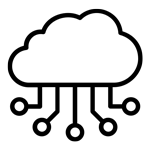 مجازی و دانلودی
مجازی و دانلودی صنعت
صنعت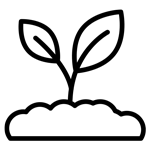 زراعی و دامی
زراعی و دامی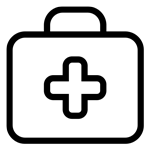 پزشکی و سلامت
پزشکی و سلامت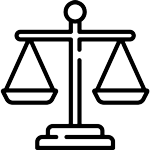 خدمات حقوقی
خدمات حقوقی خانه و دکوراسیون
خانه و دکوراسیون مد و زیبایی
مد و زیبایی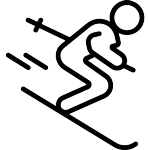 ورزش و سرگرمی
ورزش و سرگرمی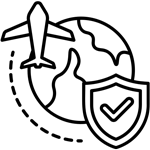 سفر و گردشگری
سفر و گردشگری